|
|
|
|
 Far Far |
 WinNavigator WinNavigator |
 Frigate Frigate |
 Norton
Commander Norton
Commander |
 WinNC WinNC |
 Dos
Navigator Dos
Navigator |
 Servant
Salamander Servant
Salamander |
 Turbo
Browser Turbo
Browser |
|
|
 Winamp,
Skins, Plugins Winamp,
Skins, Plugins |
 Необходимые
Утилиты Необходимые
Утилиты |
 Текстовые
редакторы Текстовые
редакторы |
 Юмор Юмор |
|
|
|
File managers and best utilites |
Обзор браузера Maxthon 2. Maxthon браузер описание
Maxthon MX5 - Первый облачный браузер. Описание и обзор функционала
Доброго времени суток, мои хорошие. Речь пойдет об очень интересном и необычном браузере Maxthon MX5
Maxthon MX5 – это новый формат известного китайского браузера, подвергшегося со времен своей стабильной версии 4.х кардинальным переменам. В новой версии этот браузер обрел внешнее сходство со штатным браузером Windows 10 Microsoft Edge и пополнился новым функционалом. Выделяющимся из толпы прочих браузеров Maxthon MX5 делает множество особенностей. Одна из них – унаследованная от версий-предшественниц возможность переключения между двумя разными движками, на базе которых может работать браузер. Другая – работа по типу клиентского ПО с авторизацией посредством пользовательского профиля и хранением данных в облачном сервисе. Третья особенность – отдельная среда с приложениями, совершенно новая наработка, которой не было в старых версиях браузера. Но, обо всем подробнее.
Ссылка на скачивание последней официальной версии –
Maxthon.exe
- Авторизация
Maxthon MX5 при запуске сразу ставит пользователя перед выбором – либо вход при помощи зарегистрированного профиля, либо работа в гостевом режиме. Последний является, по сути, обычным режимом, как в любом ином браузере, в котором не выполнен вход в аккаунт для синхронизации данных.

- Инфобокс
При входе в аккаунт браузера акцент сразу же делается на инфобокс. Maxthon MX5 имеет две среды, переключение между которыми осуществляется в верхнем левом углу окна. Одна среда – это обычный браузер со своей экспресс-панелью визуальных закладок, вкладками, расширениями, настройками. Другая среда выполнена в виде пакета самостоятельных приложений. Одно из таких приложений – так называемый инфобокс, нечто вроде веб-сервиса заметок, как, например, Evernote или Microsoft OneNote. Инфобокс – это эволюционное развитие облачного блокнота из версий-предшественниц браузера. В инфобоксе можно создавать заметки, применять к ним несложное форматирование, разлаживать заметки по папкам.

Заметки не только создаются с нуля, но и формируются в процессе веб-серфинга. По типу веб-клипперов Evernote или Microsoft OneNote в браузере Maxthon MX5 реализован штатный инструмент добавления закладок, скриншотов или текстового содержимого веб-публикаций в инфобокс.

- Визуальные закладки
Maxthon MX5 поставляется с интегрированной экспресс-панелью визуальных закладок. Она отличается от формата прошлых версий браузера: более изящной ее делает сходство с экспресс-панелью в браузере Opera, а более функциональной – возможность выбора поисковика в поисковой строке.

- Обычные закладки
Maxthon MX5, помимо визуальных закладок и закладок в инфобоксе, имеет и третий тип закладок – обычные, отображающиеся на панели вверху. Поскольку кнопка добавления обычных закладок в версии MX5 работает для инфобокса, добавлять обычные закладки на панель можно обычным перетаскиванием веб-адреса открытой страницы. Как и версии-предшественницы, Maxthon MX5 также предусматривает импорт закладок из других браузеров или универсальных средств — файла HTML и папок с ярлыками сайтов.

- Мультипоиск
Расположенная в одном поле с адресной строкой поисковая строка Maxthon MX5 оборудована опцией выбора поисковиков с возможностью пополнения их числа. В перечне поисковиков обнаружим и наработку создателей Maxthon – штатную функцию мультипоиска Maxthon Multi Search. Появляясь панелью-надстройкой вверху или сбоку слева, функция мультипоиска по одному и тому же поисковому запросу позволяет переключаться между различными поисковыми системами и типами контента.

- Два движка
Maxthon MX5 способен работать на базе двух движков – WebKit (основа Chromium-браузеров) и Trident (движок Internet Explorer). По умолчанию установлен WebKit, его активность именуется как ультра-режим работы браузера. Сменить WebKit на Trident, активность которого значится как ретро-режим, можно в меню браузера, выбрав «Инструменты», затем — «Переключить движок».

В большей части случаев менять ничего не нужно. Maxthon в связке с WebKit работает шустро, при этом оперативной памяти потребляет чуть меньше, чем Google Chrome и прочие представители Chromium-эпохи. Переключаться на движок Trident можно в редких случаях некорректного отображения веб-страниц движком WebKit. Maxthon запомнит выбор движка для этого сайта и в следующий раз его откроет с автоматически активным Trident.
- Приватный режим просмотра
Стандарт современного браузера – наличие приватного режима для веб-серфинга без сохранения данных сессии, куки-файлов, заполненных форм авторизации. В Maxthon MX5 работать в этом режиме можно, запустив в меню новое специальное окно с пометкой «Секретное».

- Встроенные функции и расширения
Maxthon MX5 – отличный пример продукта «из коробки». Браузер поставляется с множеством различных функций. Это блокировщик рекламы Adblock Plus, режим чтения, ночной режим интерфейса, жесты мышью, RSS-ридер, RSS-граббер, скриншоттер, снифер ресурсов (фича для скачивания картинок, музыки и видео по ссылкам из числа посещенных ранее веб-страниц) и пр. Не все из поставляемых вместе с браузером функций активны по умолчанию. Включить неактивные функции можно в настройках браузера, в разделе «Функции и добавления».


Функционал Maxthon MX5 увеличивается за счет встраиваемых расширений. Для установки расширений необходимо во вкладке «Другие» перейти по ссылке в магазин браузера.

Maxthon работает только со своим магазином расширений и не поддерживает расширения из магазинов других браузеров, как это делают многие клоны Chrome и Firefox. Обилием контента магазин Maxthon уступает магазинам Chrome, Firefox и Opera, но даже из небольшого ассортимента может предложить интересные вещи. Например, приложения социальных сетей в мобильном формате.

Плюс ко всему, панель инструментов Maxthon MX5 может стать универсальной средой запуска программ, установленных на компьютере. К готовой подборке внешних утилит, состоящей из актуальных Windows-приложений, можно добавить любую программу, чтобы ее ярлык запуска был всегда под рукой.

- Облачная синхронизация
Maxthon – браузер с интегрированной облачной технологией. Это значит, что авторизованные пользователи могут рассчитывать на полноценный сервис синхронизации их данных – закладок, настроек, заполненных форм авторизации, расширений, записей в инфобоксе. На любом из устройств, вне зависимости от операционной системы, а Maxthon сотрудничает с Windows, Linux, Mac, а также с мобильными платформами Android, iOS, Windows Phone, браузер будет приведен в рабочее состояние в считанные секунды. В связке с облачным сервисом браузер ранее предлагал больше: зарегистрированные пользователи могли отправлять в облако свои личные файлы и иметь к ним доступ с любого устройства. Но сейчас фишка «браузер + облачный сервис» заменена на фишку «браузер + веб-сервис заметок, менеджер паролей и почтовый сервис». Кстати, о последних двух.
- Менеджер паролей и почтовый сервис
В упомянутой выше отдельной среде браузера, кроме инфобокса, в штате Maxthon MX5 имеются еще два приложения. Одно из них – простенький и юзабельный менеджер паролей.

Другое приложение — UUMail – это сервис для создания одноразовых почтовых ящиков для тех, кто не хочет получать на основной почтовый ящик спам при регистрации на каких-нибудь сервисах-однодневках.

Вот такой Maxthon MX5 — самый необычный из всех браузеров, на наш скромный взгляд. Скачивайте, устанавливайте и пробуйте. Удачи !!!
vasabijam.com
Обзор браузера Maxthon
Наиболее востребованными браузерами на сегодняшний день, как показывает статистика, являются Google Chrome, Firefox, Opera и Internet Explorer.
Но, кроме этих веб-обозревателей, есть и другие достойные программы, среди которых, на мой взгляд, особняком стоит браузер Maxthon.
Maxthon — это мощный веб-инструмент, который работает на основе сразу двух движков: Webkit и Trident. Как и любой современный браузер, он способен выполнять множество задач. Если в большинстве веб-обозревателей их функциональность расширяется за счет дополнений, то в Maxthon эти возможности уже изначально включены в состав основных инструментов, что, пожалуй, и является главной отличительной чертой этого браузера.
Из очевидных достоинств также следует отметить использование в Maxthon «облачных» технологий, то есть все ваши настройки, закладки, история посещений хранятся и синхронизируются в «облаке», а значит, вы можете в любой момент без каких-либо потерь продолжить веб-серфинг на другом устройстве и с другой ОС (например, под управлением Android или iOS).
Для доступа к «облачным» функциям Maxthon необходимо завести аккаунт

Что еще умеет браузер Maxthon?
Функция мультипоиска
По умолчанию в браузере присутствует строка поиска, позволяющая выбрать любую поисковую систему из представленного списка. Разумеется, в списке есть Google и Yandex, а поскольку браузер — продукт китайских разработчиков, здесь присутствует и китайская поисковая система Baidu.

Поддержка «горячих» клавиш для часто используемых страниц и функция выбора псевдонимов
Кроме возможности добавить сайт в закладки, для осуществления быстрого перехода на необходимую веб-страницу можно задать соответствующую клавишу или их комбинацию. Также в разделе «Навигация» для сайтов предусмотрено присвоение псевдонимов, то есть придуманных вами названий.

Теперь после присвоения имени для перехода на сайт вам не нужно вновь вводить его адрес в адресную строку, достаточно просто прописать присвоенное ранее имя. Это очень удобно, так как запомнить псевдоним намного проще, чем адрес, да и быстрее, чем искать сайт в закладках.
Одновременное открытие нескольких сессий
Функция «Изолированные окна» стала настоящим подарком для тех, кто имеет несколько учетных записей в социальных сетях, играх и форумах.

Активация нескольких сессий позволяет вам, не открывая других браузеров, одновременно заходить на сайты, используя данные разных учетных записей.
Снифер ресурсов
Для загрузки аудио- и видеоконтента Maxthon предлагает использовать свой инструмент под названием «Снифер ресурсов». Принцип его работы чрезвычайно прост: вы просматриваете страницы, и если на них находится интересующий вас видео- или аудиоматериал, то достаточно нажать на кнопку «Снифер ресурсов» и посмотреть, отобразился ли требуемый файл в списке.

Если мультимедийный файл находится там, вам остается только начать его загрузку. Конечно, не все мультимедийные файлы «Снифер ресурсов» находит и захватывает безошибочно, но все же этот инструмент работает достаточно стабильно и позволяет скачивать большинство контента, размещенного для онлайн-просмотра.
Создание скриншотов
Как правило, для создания скриншотов и последующей работы с ними приходится использовать дополнительный софт, так как инструменты самой ОС Windows небезупречные и не позволяют, например, делать снимок только части экрана и производить его редактирование.
Maxthon предлагает целый набор инструментов как для создания скриншота, так и для доведения его до желаемого результата.

Вы можете сделать снимок всей страницы целиком (Ctrl + F2) или отдельной части экрана (Ctrl + F2), а также при желании добавить стрелки, текст, стереть надпись или рисунок, написать что-нибудь при помощи кисти или выделить ранее написанное маркером.
Параллельный просмотр
Возможность параллельного просмотра — еще одна полезная функция, которая будет крайне полезна, если нужно что-то сравнить или работать одновременно с двумя разными текстами.

Особенно удобно работать с этим инструментом на больших широких экранах. Активируется данная функция нажатием «горячей» клавиши F10.
«Облачный» блокнот
Maxthon предлагает каждому пользователю создать аккаунт, позволяющий хранить не только данные о закладках и истории посещений, но и воспользоваться услугами «облачного» сервиса. Кроме того, что в удаленный сервис можно отправить файлы разных форматов, у владельцев аккаунтов есть возможность создать «облачный» блокнот, предназначенный для копирования важной текстовой информации с просматриваемых сайтов.

Для этого достаточно просто выделить любую фразу (или текст) и перетащить ее в ваш «облачный» блокнот.
Встроенная проверка орфографии
Чтобы не допускать досадных, а порой и смешных орфографических ошибок, общаясь на форумах и в социальных сетях, как нельзя кстати задействована функция «Проверка орфографии». Кстати, кроме русского и английского языков, браузер (на момент публикации статьи) поддерживает еще 21 язык.
Визуальные закладки
Еще один полезный инструмент для продуктивной работы — экраны визуальных закладок, которые сменяют друг друга и позволяют получить быстрый доступ к максимальному числу наиболее востребованных сайтов.

Центр дополнений
Собственный магазин приложений Extension Center, где собраны в свободном доступе разнообразные расширения как для увеличения функционала, так и для более тонкой настройки браузера. Большинство расширений регулярно обновляется.

Панель управления
Отдельно хочется сказать и про панель управления (Extension panel). На мой взгляд, она реализована весьма органично, имеет ряд гибких настроек, в том числе и для отдельной от браузера работы с ней, но все же основное ее предназначение — быстрый доступ к наиболее частым функциям (закладки, загрузки, избранное, блокнот) и вновь установленным дополнениям.

Следует отметить и ряд таких полезных функций, как «Режим чтения», «Режим ночного просмотра» и фильтрацию нежелательной рекламы.
Подводим итог
При всех очевидных плюсах (мощный функционал из «коробки», скорость работы и использование «облачных» технологий) браузер еще и менее «прожорлив» к ресурсам компьютера (в отличие от тех же Google Chrome и Mozilla Firefox). К тому же браузер весьма стабилен. На протяжении месяца его активного использования мною не было замечено серьезных багов. Единственный минус, который был обнаружен — не всегда верное отображение разметки. Надеюсь, над этой проблемой работают и в ближайших обновлениях она будет устранена.
В целом после месяца использования браузера Maxthon я не испытал каких-либо серьезных разочарований, скорее был приятно удивлен и уже всерьез рассматриваю его как основной веб-обозреватель для своей системы. На этом у меня здесь все. Удачного вам веб-серфинга!
user-life.ru
Обзор браузера Maxthon 2
Официальный сайт проекта: www.maxthon.comОфициальный сайт дополнений: http://res.maxthon.comРазмер: 2099КБЦена: бесплатныйРусский язык: есть в дистрибутивеНазначение: браузер, RSS
 Если о браузерах судить по количеству публикаций в прессе, то можно подумать, что мир держится на трех китах. Internet Explorer используется большинством пользователей Всемирной Паутины, но ему постоянно не дает покоя Mozilla Firefox и Opera. Каждый из двух альтернативных браузеров использует собственный движок отображения HTML, уникальный набор функций, различные принципы расширяемости. Между тем, пользователю, далекому от браузерных войн, скорее всего, плевать на идеологическую подоплеку выбора программного продукта, главное, чтобы он хорошо работал.
Если о браузерах судить по количеству публикаций в прессе, то можно подумать, что мир держится на трех китах. Internet Explorer используется большинством пользователей Всемирной Паутины, но ему постоянно не дает покоя Mozilla Firefox и Opera. Каждый из двух альтернативных браузеров использует собственный движок отображения HTML, уникальный набор функций, различные принципы расширяемости. Между тем, пользователю, далекому от браузерных войн, скорее всего, плевать на идеологическую подоплеку выбора программного продукта, главное, чтобы он хорошо работал.
С технической точки зрения, Maxthon является надстройкой над Internet Explorer, так как использует его ядро Trident. Это означает, что оба браузера идентично отображают все сайты, имея, впрочем, и схожие проблемы с поддержкой современных web-стандартов, а также в области безопасности. Однако внешний вид и функциональные возможности Maxthon уникальны. Maxthon действительно обладает весьма широким набором особенностей, некоторые из которых не встретить ни в одном другом аналогичном программном продукте.

Рабочее окно Maxthon после первого запуска
Просмотр документов может осуществляться в едином рабочем окне приложения с использованием вкладок. При первой загрузке страниц задаются основные вопросы использования вкладок, и выводится напоминание о том, что их свойства можно изменить в Центре настроек Maxthon. В левой части панели вкладок находится кнопка вызова боковых панелей, а в правой ее части расположены элементы закрытия текущего документа или всех документов сразу, а также вызов панели свойств текущей страницы. Кроме того, кнопка закрытия вкладки отображается на заголовке активной страницы. Переключение между открытыми документами можно осуществлять с помощью щелчка левой кнопкой мыши по заголовку вкладки (стандартный механизм), а также с помощью клавиш F2 (переход влево) и F3 (переход вправо). Кроме того, в настройках браузера можно включить дополнительные сочетания клавиш Ctrl плюс стрелки вправо или влево. Однако данные горячие клавиши могут мешать при редактировании текста в формах его ввода. Аналогичные сочетания клавиш, как многие знают, используются для перехода на слово вперед или назад.
Контекстное меню вкладки содержит набор весьма интересных функций. Вы можете переименовывать вкладку, блокировать ее, при этом запрещая ее закрытие стандартными средствами. Кроме того, допускается назначение отдельной горячей клавиши на открытие адреса текущей вкладки. Содержимое документа может регулярно обновляться с заданными пользователем параметрами.

Контекстное меню вкладки Maxthon
Maxthon поддерживает мышиные жесты. Их суть в том, что вы, удерживая правую кнопку мыши, перемещаете указатель в определенном направлении, рисуя некий жест. Данная манипуляция вызывает определенную операцию в браузере. Похожие инструменты есть в браузере Opera, а в Firefox это реализовывается с помощью некоторых подключаемых модулей.
Центр настроек Maxthon позволяет просматривать информацию о текущих жестах и добавлять новые элементы в список. Информация о них дается в виде текстовых описаний и значков со стрелками, указывающими направление движения мыши.
При рисовании жеста, за указателем мыши остается след. По-умолчанию он зеленого цвета. Вы можете отключить его или перекрасить в настройках браузера.

Настройка мышиных жестов в Maxthon
Maxthon обладает уникальным инструментом Super Drag&Drop, не имеющим прямых аналогов у конкурентов. Суть его работы сводится к перетаскиванию объектов внутри рабочего окна браузера. Например, если вы выделите произвольный текст внутри открытой страницы, нажмете левую кнопку мыши и, удерживая ее, переместите указатель в сторону, то в новой вкладке откроется страница поиска информации по выделенному фрагменту текста. Если вы нажмете левую кнопку мыши по ссылке и, не отпуская кнопку, переместите указатель мыши, то ссылка откроется в новой вкладке. Обычный одинарный щелчок откроет ссылку в текущей вкладке. С помощью Super Drag&Drop можно быстро открывать ссылки, представленные в виде обычного текста. Браузер самостоятельно распознает информацию внутри выделенного фрагмента текста, и если в нем присутствует ссылка, то вместо поискового запроса, просто открывает новую страницу. Аналогичным способом можно открывать изображения в новых вкладках.
Во время применения средств Super Drag&Drop указатель мыши напоминает эмблему ярлыка Windows, накладываемую на стандартные пиктограммы. Отмена действия после начала перетаскивания объекта осуществляется с помощью щелчка правой кнопкой мыши.

Применение Super Drag&Drop в Maxthon
Адресная строка Maxthon обладает большим количеством улучшений по сравнению с Internet Explorer. Изначально она предназначена для ввода интернет-адресов. Однако если вы введете в ней произвольный текст и нажмете Enter, то вместо вывода информации об ошибке, браузер начнет осуществлять поиск информации по заданной строке с использованием сервиса, заданного в настройках по-умолчанию.
В настройках программы можно указывать префиксы, применение которых позволит осуществлять поиск с использованием различных серверов. Символ «*» означает сервис, используемый в поиске по-умолчанию. Звездочку вводить не требуется. Во всех остальных случаях необходимо использование специального префикса в адресной строке.
Браузер позволяет автоматически дополнять адрес указанием домена, а также подстановкой строки «http://www.». Например, для ввода адреса http://www.ixbt.com достаточно набрать «ixbt» и нажать Ctrl+Enter. При этом к адресу слева добавляется строка «http://www.», а справа – «.com». Применение других модификаторов позволяет дополнять адреса различными доменами. Список допустимых модификаторов ограничен и равен шести пунктам. По-умолчанию «.ru» отсутствует, поэтому необходимо заменить какой-либо из элементов списка.
При вводе интернет-адресов можно использовать клавиатурные сочетания или сокращения, псевдонимы. Выбор горячей клавиши производится из выпадающего списка.

Использование псевдонимов и горячих клавиш при вводе адресов в Maxthon
Фильтрация нежелательной информации на страницах производится с помощью Ad-Охотника. Принцип работы охотника основывается на применении черного и белого списков. Кроме того, браузер позволяет блокировать всплывающие окна.
При загрузке web-страницы, если на ней встретились запрещенные элементы, выводится небольшая служебная подсказка, на которой отображается количество заблокированных элементов и их краткое описание. В строке статуса браузера находится кнопка вызова охотника, справа от которой постоянно отображается число запрещенных для загрузки изображений или всплывающих окон. В контекстном меню охотника есть пункт «Блокировать контент на странице». После его выбора можно указать в текущем документе любое изображение, после чего программа предложит несколько вариантов масок. Их отличия сводятся к различным степеням универсальности фильтра. Вы выбираете наиболее подходящий пункт, после чего страница вновь загружается, но уже с учетом введенного элемента черного списка. Белый список предназначен для обеспечения нормальной загрузки страниц, где, независимо от работы фильтров, необходимо отображать информацию полностью.
На месте отфильтрованных элементов выводится текстовая строка, которая может меняться в настройках браузера. Браузер позволяет использовать дополнительные текстовые списки фильтров, которые можно загружать с официальной страницы проекта.
Maxthon позволяет подписываться на новостные ленты RSS. При открытии web-страницы, на которой присутствуют ленты новостей RSS, в правой части адресной строки появляется оранжевый значок. Щелчок левой мыши на нем открывает меню со списком доступных подписок. Выбрав какой-либо из пунктов, вы переходите в окно добавления подписки. При этом указывается адрес новостной ленты и ее заголовок. Дополнительно можно указать интервал обновления заголовков новостей и количество сохраняемых записей в ленте.
Режим чтения новостей RSS вызывается с помощью специальной кнопки, расположенной на левой боковой панели. Вы можете видеть в верхней части рабочего окна список подписок, по которым располагаются заголовки новостей текущего элемента. Все новости просматриваются в стандартных вкладках браузера.
Вы можете включить режим вывода уведомлений о наличии новостей RSS на странице. При этом помимо отображения значка в адресной строке, будет показываться всплывающее окно, оповещающее о возможности создания новых подписок.
Краткое содержание новостей отображается в виде подсказок. Вы наводите указатель мыши на какой-либо заголовок, после чего появляется желтое всплывающее окно с первыми строками новости.

Чтение новостных лент RSS в Maxthon

Свойства новостной ленты RSS в Maxthon
Maxthon обладает массой мелких сервисных функций, делающих его применение более удобным в различных специфических ситуациях. Ссылки на наиболее популярные страницы можно размещать на отдельной панели избранного. Допускается создание папок внутри панели.
Вы можете использовать различные способы выбора прокси-серверов. Помимо традиционного использования единых настроек сетевого подключения, допускается указание отдельного списка. При этом появляется возможность быстрого переключения между прокси-серверами.
Браузер позволяет использовать режим «супер-ускорения» для отдельных сайтов. Суть его работы заключается в фоновой загрузке документов, ссылки на которые встречаются на указанном сайте. Как следствие, с одной стороны, многократно возрастает расход входящего трафика, но в качестве благодарности мы можем мгновенно переходить по ссылкам на выбранной странице, так как искомые документы, скорее всего, уже находятся в кэше браузера.
В состав Maxthon входит Сборщик заметок. Вы можете хранить в нем фрагменты просматриваемых страниц. Окно сборщика имеет несколько вкладок, что позволяет хранить информацию из нескольких документов.

Сборщик заметок Maxthon
Браузер обладает режимом просмотра web-страниц на полном экране, а также позволяет скрывать отдельные панели инструментов. Кроме того, вы можете добавлять кнопкам текстовые подписи, а также менять размер самих пиктограмм. Из контекстного меню панелей инструментов вызывается диалоговое окно их настройки. Вы можете добавлять или удалять кнопки, менять порядок их расположения. Кроме того, допускается выбор пользовательского шрифта для всех диалоговых окон, главного меню и заголовков вкладок.

Настройка панелей инструментов Maxthon
Для автоматизации ввода данных в различных формах, в состав Maxthon включен специальный инструмент. Заполняя форму в первый раз, вы можете сохранить пользовательские данные (Alt+1). При повторном заполнении форм теперь достаточно выбрать пункт меню, осуществляющий автоматическую подстановку данных. Вы можете корректировать подобную информацию в Центре настроек Maxthon.
Браузер позволяет создавать снимки активной вкладки, всего рабочего стола, конкретного приложения, а также части экрана. Документ может копироваться в буфер обмена или сохраняться на жесткий диск в виде графического файла.
Внутри строки статуса находятся кнопки быстрой смены основных параметров работы браузера. Вы можете включать супер-ускорение для текущего сайта, открывать новые вкладки в фоновом режиме, загружать ссылки в новых вкладках, использовать сборщик заметок, Ad-Охотник, а также масштабировать текущий документ.
Настройка браузера осуществляется внутри отдельной вкладки, при этом каких-либо дополнительных диалоговых окон не открывается. Maxthon поддерживает подключение внешних модулей, что позволяет значительно расширить его возможности. Кроме того, внешний вид браузера может меняться с помощью установки дополнительных тем оформления. Управление подключаемыми модулями и стилями осуществляется в едином Центре настроек Maxthon.
Maxthon – удобный, компактный браузер, обладающий массой уникальных возможностей. Благодаря наличию большого числа реально полезных подключаемых модулей, функциональность программы может успешно наращиваться.
www.ixbt.com
Скачайте свежий Maxthon 5.1.7 на русском
Современные браузеры массово переходят на движок Chromium. Казалось бы, чем могут порадовать пользователей современные разработчики браузеров, ведь движок у них один? А дополнительным сервисом. И тем браузер лучше, чем удобнее его сервис. И тут уже не так важно, какой именно движок используется. Maxthon — интересный экспонат среди многих, который начал строить свой сервис на базе Chromium. Помимо браузера вы найдете в нем менеджер паролей, сервис генерации виртуальных адресов электронной почты, а также удобную записную книжку для сохранения различных данных из сети. При этом дается бесплатно 5Гб места в облачном хранилище, чтобы вы могли хранить все свои данные и синхронизировать их между устройствами, ведь Maxthon так же есть и для мобильных.
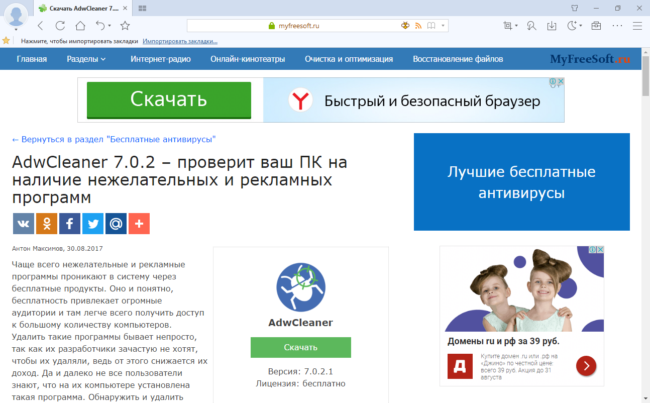
«Облачный» браузер
Maxthon — браузер «облачный». При этом речь идет не только о синхронизации паролей, закладок и приложений, как у других браузеров из лидирующей группы. Здесь есть возможность сохранять сессию. Т.е. открыв какие-то страницы на Windows-версии браузера, вы можете рассчитывать увидеть их открытыми и на своем устройстве под Android.
Чтобы получить все описанные возможности синхронизации, нужно войти в свою учетную запись Maxthon. В «облаке» сохраняются также все ваши настройки, страницы целиком (правая клавиша мыши — «Добавить в Maxnote»).
Свой магазин расширений
Maxthon имеет свой магазин расширений. Выбор, конечно, скромнее, чем у Google Chrome, но что-то вам может и понравится.
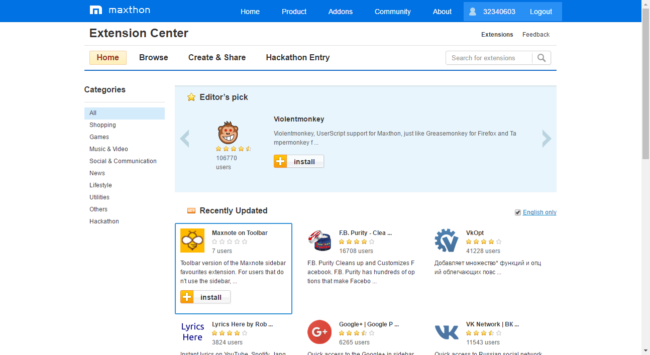
Два движка под капотом
Maxthon поддерживает работу сразу с двумя движками: WebKit (как у многих других) и Trident (как у всех, кто сидит на IE). Логика проста. WebKit — быстрый, Trident — работает, как работает движок IE.
Один браузер на всех платформах
Заявленная облачная составляющая браузера Maxthon на мобильной платформе — преимущество очень серьезное. Мало того, что синхронизируются не только закладки и пароли, но можно посмотреть и недавно открытые на других устройствах вкладки (страницы). Для людей, которые посещают одни и те же страницы с мобильных устройств и настольного компьютера это может быть очень важной особенностью, хотя точно такая же есть и в Google Chrome.

Особенно мне понравился великолепный режим чтения. Для отображения статьи используется вся ширина экрана. Это плюс, так как в том же недавно проверенном мною мобильном браузере Firefox текст в режиме чтения занимает только половину полезной поверхности экрана. Да, так лучше читать текст — глаза меньше бегают, но если мне нужен будет узкий абзац, то я просто поверну планшет в портретный режим.

# # #
Неплохая реализация браузера с двумя движками, управление жестами, хорошая и полная облачная синхронизация, отличный режим чтения в мобильной версии, возможность сохранять страницы целиком в облаке, чтобы в спокойно обстановке потом почитать его со своего планшета… Такое впечатление, что это я сейчас описываю свой новый штатный мобильный браузер — Maxthon!
myfreesoft.ru
Maxthon Cloud Browser | Бесплатные программы для Windows
 Maxthon Cloud Browser - комфортный веб-обозреватель для удобного серфинга в сети Internet из-под операционной системы Windows. Скачать Maxthon rus бесплатно без регистрации и SMS для компьютера. Постоянная ссылка: programmywindows.com/ru/browsers/maxthon
Maxthon Cloud Browser - комфортный веб-обозреватель для удобного серфинга в сети Internet из-под операционной системы Windows. Скачать Maxthon rus бесплатно без регистрации и SMS для компьютера. Постоянная ссылка: programmywindows.com/ru/browsers/maxthon
Краткое описание облачного Макстрона
Maxthon Cloud Browser обладает хорошим набором полезных и инновационных функций, которые значительно отличают данный браузер от всех остальных web-навигаторов. Для того чтобы начать работу в Интернете, нужно программу Maxthon Cloud Browser скачать бесплатно для Windows XP, Vista, 7, 8, 8.1, 10 на русском языке.
Отличительной особенностью данного браузера является наличие нескольких движков в ядре, таких как Trident и WebKit. Благодаря нескольким движкам, Макстон очень качественно и быстро открывает Интернет страницы, замечательно работает с форматом HTML5 и другими Интернет платформами.
Благодаря функции облачного сервиса всегда можно продолжить работу с понравившейся Интернет страничкой на любом устройстве. Есть возможность синхронизировать все мобильные и стационарные устройства пользователя, которые работают на разных операционных системах, например, Android, Mac OS, iOS; для этого нужно создать один общий аккаунт и установить Макстрон на все эти устройства. Если Вы читаете этот материал на экране ПК с ОС Виндовс, то для работы с этой программой нужно бесплатный браузер Maxthon скачать бесплатно на персональный компьютер с данной страницы сайта programmywindows.com без регистрации и SMS. Пользователям устройств с другими операционными системами рекомендуем посетить официальный сайт компании разработчика и бесплатно скачать браузер Макстрон для своего телефона или планшета.
Интерфейс и функциональные возможности
Интерфейс программы очень удобный, многим пользователям понравится легкая настройка дополнительных плагинов и русский язык интерфейса. Чтобы начать работу с этой прекрасной программой, нужно бесплатно скачать Maxthon русскую версию для Windows 10, 8.1, 8, 7, Vista, XP. Браузер наделен рядом удобных и полезных особенностей, которых нет в других веб-обозревателях. Очень удобная функция - возможность отображать в одном окне несколько сайтов. При помощи скинов можно изменить внешний вид браузера, настроить темы и сменить шрифт на свой вкус. Во вкладке "Избранное" можно создавать коллекцию полюбившихся сайтов.
Браузер позаботится о спокойствии своего пользователя, блокируя всплывающие окна и рекламу Интернет сайтов. Технология управление жестами мыши развлечет пользователя и поможет сделать свой браузер особенным. Встроенная проверка орфографии реализована на многих языках, в том числе и на русском. Есть возможность подписаться на RSS-каналы. В облачном блокноте можно создавать записи, которые будут доступны на компьютере, телефоне, планшете пользователя; также в облачном хранилище можно хранить файлы разного формата и размера. Фоновый режим инкогнито защит пользователя от навязчивой рекламы после посещения тематических сайтов.


Основные особенности Maxthon Cloud Browser:
- наличие нескольких движков для более качественного и быстрого открытия веб-страниц;- возможность установки дополнительных расширений;- совместимость с форматом HTML5;- синхронизация всех устройств пользователя через облачный сервер;- возможность хранить файлы разных форматов на облачных серверах;- облачный блокнот;- проверка орфографии написания текста пользователем;- управление жестами мыши: можно взять стандартные жесты или придумать свои, а в случае нежелания пользоваться данной функцией, ее можно просто отключить;- возможность открывать несколько сайтов в одном окне;- блокировка всплывающих окон и рекламы;- режим инкогнито во время посещения сайтов;- подписка на рассылку RSS-каналов;- русскоязычный интерфейс.
На официальном сайте компании пользователь может оставить отзывы, комментарии, найти нужную информацию по использованию бесплатного браузера Maxthon, получить тех. поддержку. Компания рекомендует своевременное обновляться для бесперебойной работы программы. Последнюю версию Maxthon Cloud Browser скачать бесплатно можно с этой страницы сайта programmywindows.com без регистрации и SMS-подтверждения. Многие блогеры и некоторые форумы Torrent рекомендуют пользоваться именно этим браузером.
Скачать бесплатно Maxthon браузера русскую версию без регистрации и СМС
| Последнее обновление веб-обозревателя: | 14-04-2018 до версии 5.2.1.3000 |
| Назначение программного продукта: | Веб-обозреватель |
| Операционная система: | Windows 10 / 8.1 / 8 / 7 / Vista / XP (32, 64 бит) |
| Скачать бесплатно русский: | Макстрон 5.2.1.3000 (58,4 МБ) |
programmywindows.com
Смотрите также
- Поддержка браузерами webp
- Minergate через браузер
- Vnc через браузер
- Vivaldi обзор браузера
- Браузер ускоряющий анимацию
- История возникновения браузера
- Сравнение мобильных браузеров
- Пасхалки яндекс браузера
- Lg 43lh57 браузер
- Яндекс браузер history
- Преимущества браузера тор
|
|
..:::Счетчики:::.. |
|
|
|
|
|
|
|
|



